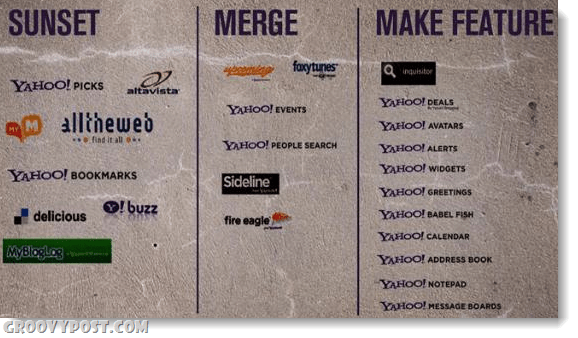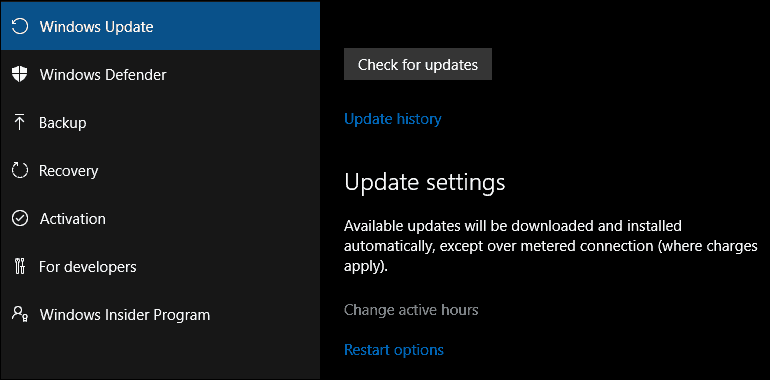Cara Menggunakan Google Lens Reverse Image Search dari Chrome di Android
Mobile Chrome Google Pahlawan Android Cari / / March 19, 2020
Terakhir diperbarui saat

Google Lens sangat bagus untuk pencarian gambar terbalik. Tapi Anda bisa memberinya lebih banyak kekuatan dengan mengubah beberapa pengaturan di Chrome di Android.
Menggunakan pencarian gambar terbalik dapat bermanfaat. Tetapi bagaimana jika Anda bisa menggunakan Google Lens untuk mengetahui lebih detail tentang apa yang ditunjukkan gambar? Anda sekarang dapat melakukan itu dan lebih banyak lagi melalui Chrome di perangkat Android Anda. Anda hanya perlu mengaktifkan find dan mengaktifkan flag eksperimental.
Kekuatan Lensa Google
Google Lens jauh lebih dari sekedar membalikkan pencarian gambar alat. Layanan akan mencari salinan gambar yang tepat ketika Anda menekan lama pada layar Anda dan ketuk Cari Google untuk gambar ini di Chrome. Dan itu juga akan menganalisis dan mengenali konten gambar. Atau Anda bahkan dapat mencari bagian gambar yang menarik bagi Anda.
Fitur baru-baru ini ditambahkan ke Chrome untuk Android dan dapat menjadi alat yang ampuh dengan pencarian gambar. Mengaktifkan kemampuan baru itu mudah.
Untuk memulai, jalankan Google Chrome di perangkat Android Anda. Di bilah alamat, ketik: chrome: // flags. Di halaman yang terbuka, cari yang berikut:
# context-menu-search-with-google-lens
Kemudian ubah opsi menjadi Diaktifkan dari menu dropdown.
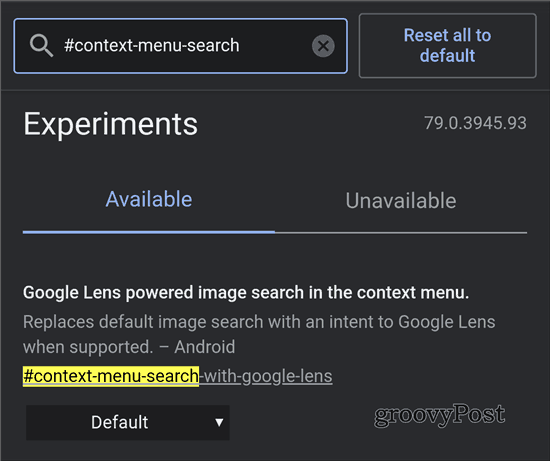
Setelah Anda mengaktifkan bendera, ketuk bendera Luncurkan kembali tombol di bagian bawah layar. Chrome perlu memulai ulang untuk mengaktifkan fitur.
Mulai sekarang, ketika Anda mengetuk sebuah gambar, Anda akan memiliki opsi baru yang memungkinkan Anda melakukannya Cari dengan Google Lens.
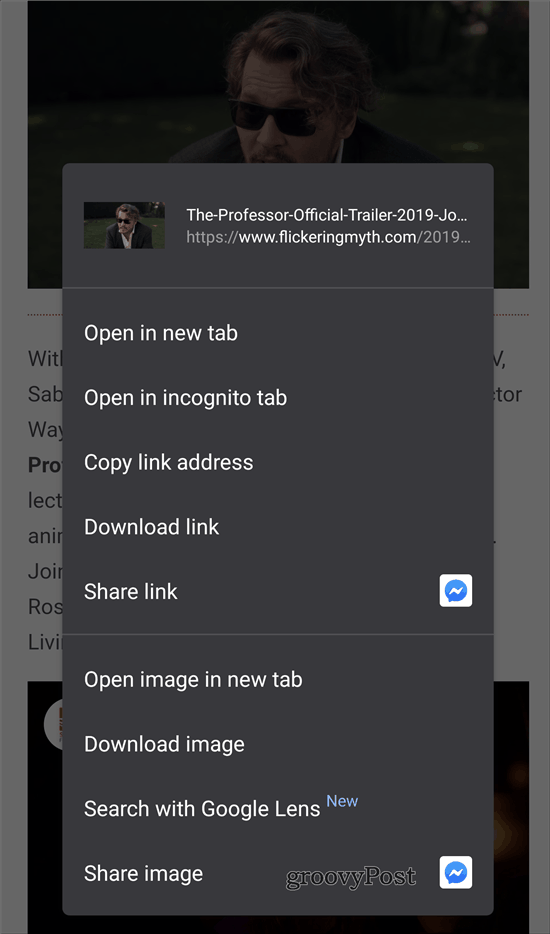
Apa Bedanya?
Kami akan menggunakan gambar di bawah ini sebagai contoh. Saat Anda mencari menggunakan metode ini, Google Lens melakukan keajaibannya, menganalisis gambar. Seperti yang Anda lihat di bawah, ia telah mengenali dua hal dalam gambar - pakaian dan kacamata hitam. Anda kemudian dapat mengetuk bagian gambar tersebut dan menemukan hasil pencariannya. Dalam hal ini, ia akan menampilkan hasil untuk kacamata hitam yang serupa.
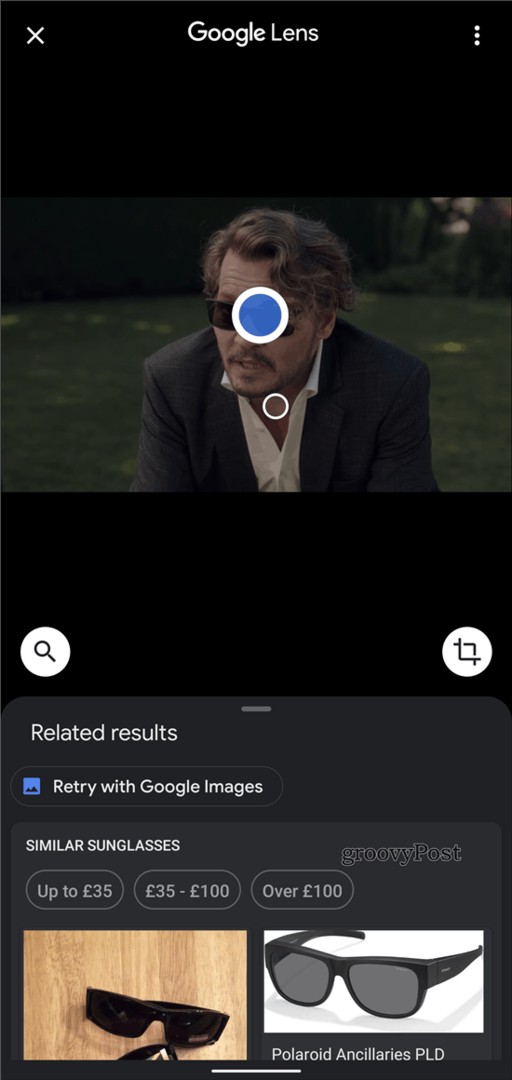
Mengetuk kaca pembesar di sebelah kiri memberi Anda lebih banyak opsi. Anda dapat menerjemahkan teks dalam gambar atau menyalinnya. Anda juga dapat berbelanja produk dalam gambar atau menemukan opsi makanan.
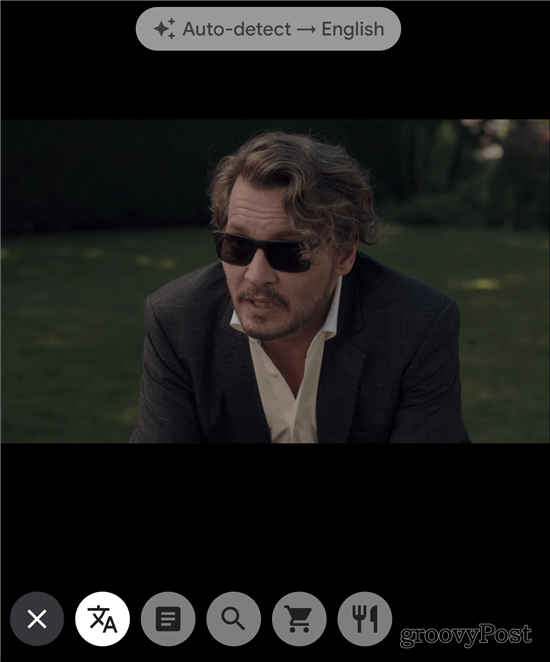
Ini adalah cara menarik menggunakan Google Lens. Ini dapat membantu untuk bersenang-senang dan rekreasi serta meneliti topik saat bepergian.